可视化篇:Echarts个人轨迹可视化实现
Posted 杨铖
tags:
篇首语:本文由小常识网(cha138.com)小编为大家整理,主要介绍了可视化篇:Echarts个人轨迹可视化实现相关的知识,希望对你有一定的参考价值。
写在最前
下面是《可视化篇:效果图》中第8、9张的实现说明
其中:
1. 个人轨迹的可视化是echart通过调用百度地图API后实现,关于Echarts如何调用百度地图API,请参考上一篇文章《Echarts引入百度地图》
2. 下图展示的个人轨迹均为虚拟数据
3. 本文只做单用户轨迹展示说明,并未深入探讨批量用户轨迹的可视化及优化
4.使用工具为:Echarts
1.Echart版本说明及模块化文件引入
- 目前百度搜索能看到的有echart2和echart3,由于echart3已不提供百度地图实例化的样本(若强行用echart3,需自行写好相关js脚本),所以下文是基于echart2,下载地址为:http://echarts.baidu.com/build/echarts-2.2.7.zip
- 模块化文件的引入主要有main.js,map.js,还有echart.js
require.config(
paths:
echarts: "echarts",
,
);
require(
[
"echarts",
"echarts/chart/main",
"echarts/chart/map",
],其中:
main.js文件对应在下载的echart2压缩包目录echarts-2.2.7\\extension\\BMap\\src下,该文件是杨骥(echart团队)写的百度地图在echart上的扩展文件
map.js文件对应目录为:build\\dist\\chart,再声明一次,引入百度地图时,dist目录需全部复制到开发文件相应目录下
echarts.js同样存在于dist文件
此处详细参见《Echarts引入百度地图》一文。
2.个人轨迹展示的思考及实现
2.1 对于个人轨迹的可视化,最初的设想是:
在百度地图上,搭配时间轴timeline,随着时间的变化用户轨迹的演变,后来在用echart写时发现timeline属性始终对应不到options列表,无法渲染options下用户的轨迹参数列表,再后来与R REmap包作者交谈中进一步确认,echart中timeline目前还无办法在百度地图上渲染,这里应该知会一下echart团队的,下面就不对timeline使用做过多说明了。
除上述不同时间不同地点外,为更好展示轨迹线下的意义,还需要做进一步工作,即不同时间不同地点不同事件,如此对于个人轨迹才有比较契合展示。
最终效果如下:
上班场景:
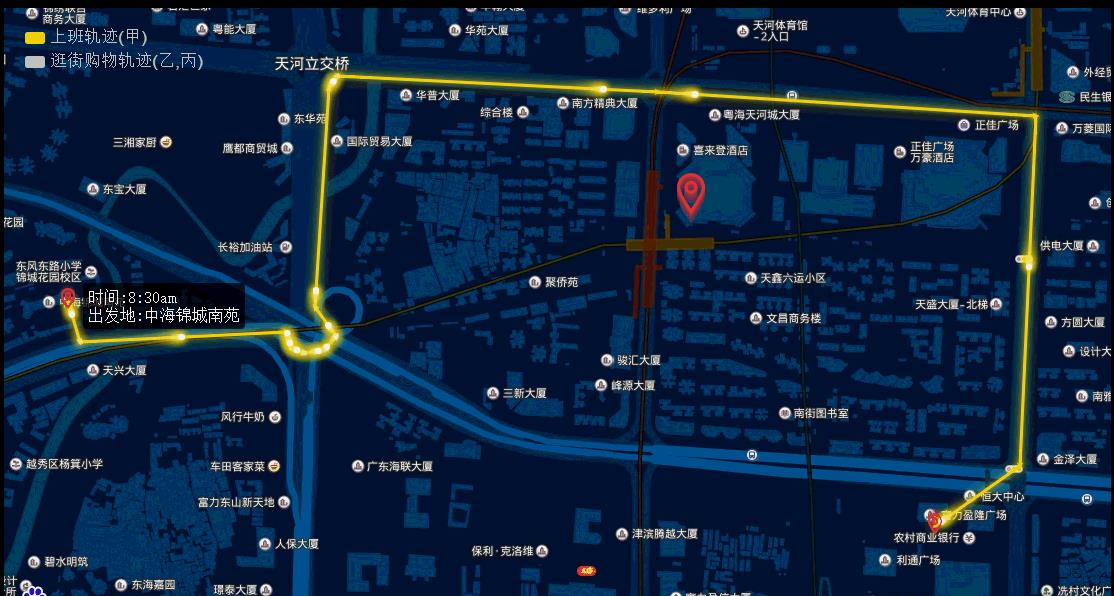
同行逛街:
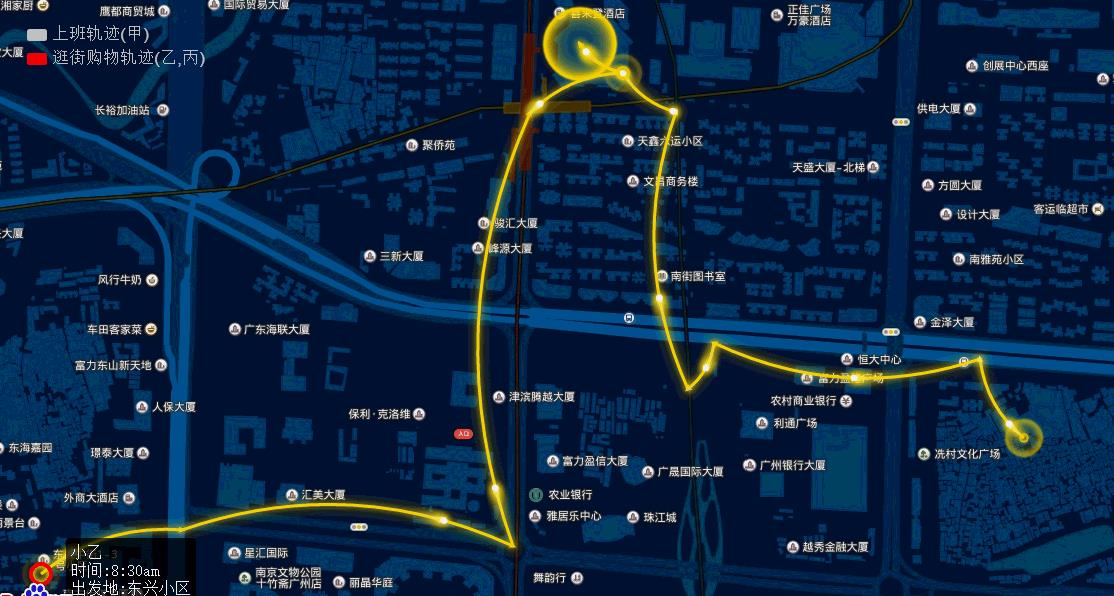
2.2 个人轨迹的echart实现
2.2.1 为实例化百度地图背景构建一个容器
<head>
<meta charset="utf-8">
<style type="text/css">
body
margin: 0;
#main
height: 100%;
</style>
</head>
<body>
<div id="main"></div>Margin设为0则与浏览器无边界融合,div属性容器id,后面js脚本里需要用到该属性,并将echart填充到该容器里,当然,div可以有多个,故可以填充多个echart实例。
实例化后再js脚本里调用echart api即可:
var BMapExt = new BMapExtension($('#main')[0], BMap, echarts,
enableMapClick: false
);
var map = BMapExt.getMap();
var container = BMapExt.getEchartsContainer();
var startPoint =
x: 113.328755, //天河城
y: 23.135588
;
var point = new BMap.Point(startPoint.x, startPoint.y);
map.centerAndZoom(point, 17);
map.enableScrollWheelZoom(true);上图中的方法都封装在main.js中,使用的时候按上图调用即可,其中css样式对应之前的容器大小,BMapExt为初始化的地图对象,具体可看main.js源码,中间getMap,getEchartsContainer为获取地图实例及echart实例对象,BMap.Point是定义当前打开地图的中心点,最下面两个函数则定义了地图的缩放等级及是否可以滚动缩放。
2.2.2 修改百度地图背景
此处可根据需求自行修改,可以通过修改map.setMapStyle函数里百度地图的styleJson达到目的,具体如下:
有两种方法可以定义自己的styleJson:
1.通过http://developer.baidu.com/map/custom/list.htm
该地址为百度对外开放的地图自定义地址,全过程鼠标即可完成自己的模板,最后导出json文件在自己的开发文档中引用即可。
2.修改下面代码
styleJson: [
'featureType': 'land',
'elementType': 'geometry',
'stylers':
'color': '#081734'
,
'featureType': 'building',
'elementType': 'geometry',
'stylers':
'color': '#04406F'
,
'featureType': 'building',
'elementType': 'labels',
'stylers':
'visibility': 'off'
,
'featureType': 'highway',
'elementType': 'geometry',
'stylers':
'color': '#015B99'
,
'featureType': 'highway',
'elementType': 'labels',
'stylers':
'visibility': 'off'
,
'featureType': 'arterial',
'elementType': 'geometry',
'stylers':
'color':'#003051'
,
'featureType': 'arterial',
'elementType': 'labels',
'stylers':
'visibility': 'off'
,
'featureType': 'green',
'elementType': 'geometry',
'stylers':
'visibility': 'off'
,
'featureType': 'water',
'elementType': 'geometry',
'stylers':
'color': '#044161'
,
'featureType': 'subway',
'elementType': 'geometry.stroke',
'stylers':
'color': '#003051'
,
'featureType': 'subway',
'elementType': 'labels',
'stylers':
'visibility': 'off'
,
'featureType': 'railway',
'elementType': 'geometry',
'stylers':
'visibility': 'off'
,
'featureType': 'railway',
'elementType': 'labels',
'stylers':
'visibility': 'off'
,
'featureType': 'all',
'elementType': 'labels.text.stroke',
'stylers':
'color': '#313131'
,
'featureType': 'all',
'elementType': 'labels.text.fill',
'stylers':
'color': '#FFFFFF'
,
'featureType': 'manmade',
'elementType': 'geometry',
'stylers':
'visibility': 'off'
,
'featureType': 'manmade',
'elementType': 'labels',
'stylers':
'visibility': 'off'
,
'featureType': 'local',
'elementType': 'geometry',
'stylers':
'visibility': 'off'
,
'featureType': 'local',
'elementType': 'labels',
'stylers':
'visibility': 'off'
,
'featureType': 'subway',
'elementType': 'geometry',
'stylers':
'lightness': -65
,
'featureType': 'railway',
'elementType': 'all',
'stylers':
'lightness': -40
,
'featureType': 'boundary',
'elementType': 'geometry',
'stylers':
'color': '#8b8787',
'weight': '1',
'lightness': -29
]下面为修改前后对比:
修改前

修改后
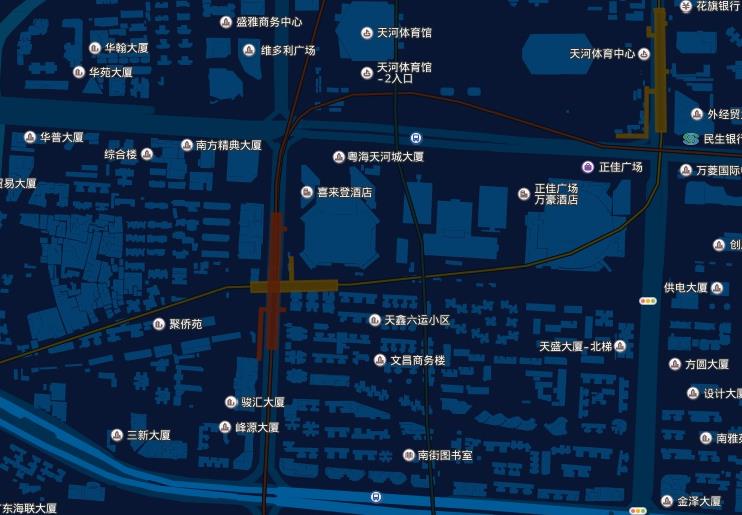
2.2.3 Echart介入
1. option对象
Echart中所有的属性参数都是存放于option对象中具体,最后通过setOption方法即可将自己定义的option实例化,部分如下:
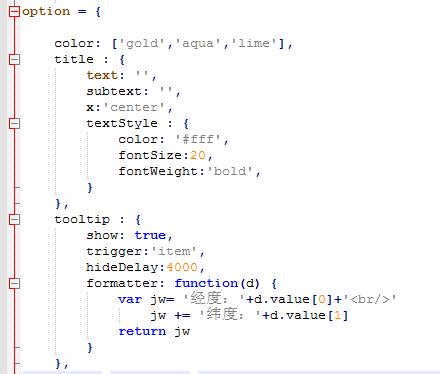

具体参数设置参考echart2配置文 档:http://echarts.baidu.com/echarts2/doc/doc.html
2. timeline属性
Timeline属性为option对象最外层,且timeline属性下的data参数定义的数组,对应着option对象里options属性下的每一个参数列,由于echart暂不支持百度地图上timeline,故不再细说。
3. legend属性
Legend属性定义series下不同数组,其仍为opion下options中同个数组。具体表现为不同标签控制不同的图形映射,如下图:

上图对应的legend参数如下:
color:['gold','red'],
legend:
data:['上班轨迹(甲)','逛街购物轨迹(乙,丙)'],
x:'left',
orient:'vertical',
padding:[30,15,15,30],
textStyle:
fontSize:17,
color:'rgb(204,204,204)',
,
selected:
'上班轨迹(甲)':true,
'逛街购物轨迹(乙,丙)':false,
,
selectedMode:'single',
,其中data数组中定义的两个对象分别对应series下两个数组:
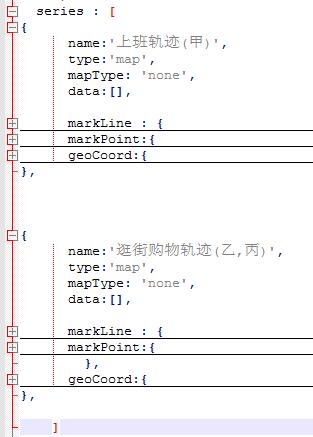
4. geoCoord属性
该属性对应实例化的点的经纬度,自定义的中文名似乎总是出错,单有批量的点时,建议换成英文+数字的名字,此外geoCoord同时控制着下文的markLine和markPoint,且geoCoord与markLine,markPoint属性平级。
geoCoord:
'p1':[113.317568,23.135959],
'p2':[113.317783,23.135278],
'p3':[113.321489,23.135432],
'p4':[113.321525,23.135282],
'p5':[113.321592,23.13517],
'p6':[113.321799,23.135083],
'p7':[113.322158,23.135141],
'p8':[113.322374,23.135378],
'p9':[113.321992,23.135847],
'p10':[113.322243,23.13949],
'p11':[113.322396,23.1397],
'p12':[113.328163,23.13943],
'p13':[113.334945,23.139033],
'p14':[113.334658,23.133217],
'p15':[113.33313,23.13222],
'p16':[113.328755, 23.137588]
,5. markLine,markPoint属性
此处markLine参数为实现轨迹的关键,其中data参数控制轨迹的迁徙方向,第一个name表示起点,第二个表示终点,此外还可以添加color,value等其他属性,来控制线的颜色及点的大小。
markPoint参数为实现相关点的效果,其中data参数控制对应的点,其他参数与markLine大同小异。
markLine :
Symbol:['none', 'arrow'],
symbolSize:['0', '0.1'],
smooth:true,
smooth:0,
effect :
show: true,
scaleSize: 1,
period: 30,
color: '#fff',
shadowBlur: 10
,
itemStyle :
color: 'red',
normal:
color:function(param)
return(param.data[0].value.colorValue);
,
borderWidth:3,
lineStyle:
type: 'solid',
width: 3,
shadowBlur: 10
,
label:show:false,value:'天河城'
,
data : [
[name:'p1', name:'p2',value:colorValue:'gold'],
[name:'p2', name:'p3',value:colorValue:'gold'],
[name:'p3', name:'p4',value:colorValue:'gold'],
[name:'p4', name:'p5',value:colorValue:'gold'],
[name:'p5', name:'p6',value:colorValue:'gold'],
[name:'p6', name:'p7',value:colorValue:'gold'],
[name:'p7', name:'p8',value:colorValue:'gold'],
[name:'p8', name:'p9',value:colorValue:'gold'],
[name:'p9', name:'p10',value:colorValue:'gold'],
[name:'p10', name:'p11',value:colorValue:'gold'],
[name:'p11', name:'p12',value:colorValue:'gold'],
[name:'p12', name:'p13',value:colorValue:'gold'],
[name:'p13', name:'p14',value:colorValue:'gold'],
[name:'p14', name:'p15',value:colorValue:'gold']
]
,上面为markLine明细,下面为markPoint明细:
markPoint:
symbol:'image://./image/location.svg',
symbolSize:function(v)
return v/5
,
effect:
show:true,
type:'bounce',
period:3,
,
itemStyle:
normal:
label:
show:false,
,
,
emphasis:
label:
show:false,
,
,
,
data:[
name:'p1',value:50,
tooltip:
formatter:'时间:8:30am<br/>出发地:中海锦城南苑'
,
,
name:'p16',value:100,
tooltip:
formatter:'天河城<br/>经度:113.328755<br/>纬度:23.137588'
,
,
name:'p15',value:50,
tooltip:
formatter:'时间:10:00am<br/>目的地:富力盈隆广场'
,
,
],
,其中symbol处为另外下载的图片,可自定义点的图标。
6. tooltip属性
该属性控制悬浮提示框,即对应上文不同时间不同地点不同事中的不同事的体现,tooltip可以放置于markPoint的data数组中:
data:[
name:'p1',value:50,
tooltip:
formatter:'时间:8:30am<br/>出发地:中海锦城南苑'
,
,
name:'p16',value:100,
tooltip:
formatter:'天河城<br/>经度:113.328755<br/>纬度:23.137588'
,
,
name:'p15',value:50,
tooltip:
formatter:'时间:10:00am<br/>目的地:富力盈隆广场'
,
,
],也可以放置于option对象的最外层,与markLine,markPoint 平级:
tooltip :
show: true,
trigger:'item',
hideDelay:4000,
formatter: function(d)
var jw= '经度:'+d.value[0]+'<br/>'
jw += '纬度:'+d.value[1]
return jw
,该方法控制的是批量的提示框,如果想做到相对自由的自定义,建议用第一种tooltip方法。
7. 其他属性
具体参见文末代码.
2.3 开发文档结构
总的目录:
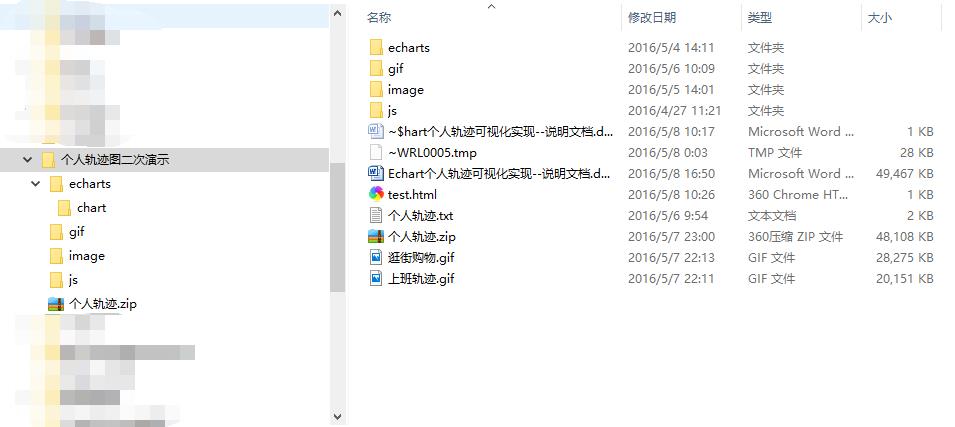
Echars目录:
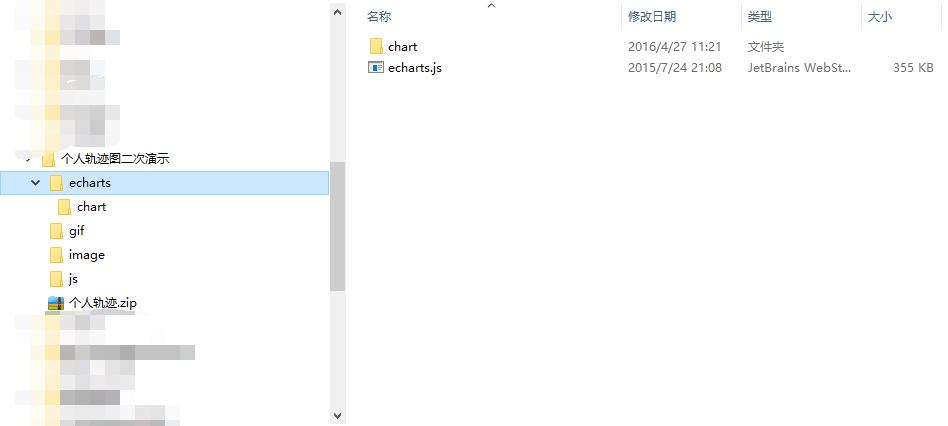
Echarts/chart目录:
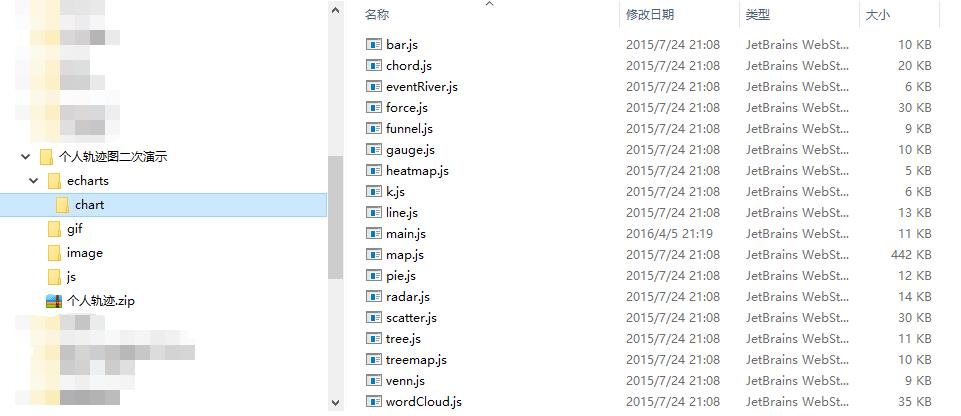
Js目录:
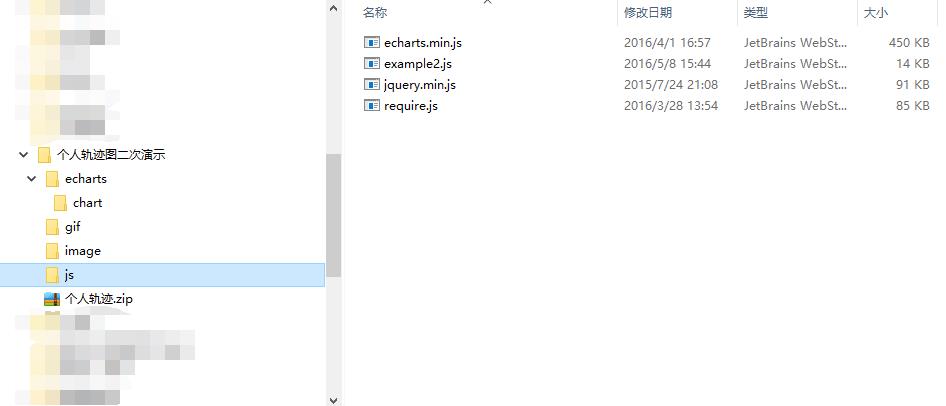
2.4 实现全代码:
首页:
<html>
<head>
<meta charset="utf-8">
<style type="text/css">
body
margin: 0;
#main
height: 100%;
</style>
</head>
<body>
<div id="main"></div>
<script src="./echarts/echarts.js"></script>
<script type="text/javascript" src="http://api.map.baidu.com/api?v=2.0&ak=53oVIOgmSIejwV7EfphpgTynOZbIiVYu"></script>
<script src="./js/jquery.min.js"></script>
<script src="./js/require.js"></script>
<script src="./js/example2.js"></script>
</body>
</html>echarts样式+百度背景代码:
(function ()
require.config(
paths: echarts: "echarts", ,
);
require(
[
"echarts",
"echarts/chart/main",
"echarts/chart/map",
],
function (echarts, BMapExtension)
$('#main').css( height:$('body').height(), width:$('body').width() );
// 初始化地图
var BMapExt = new BMapExtension($('#main')[0], BMap, echarts, enableMapClick: false );
var map = BMapExt.getMap();
var container = BMapExt.getEchartsContainer();
var startPoint = x: 113.328755, //天河城 y: 23.135588 ;
var point = new BMap.Point(startPoint.x, startPoint.y);
map.centerAndZoom(point, 17);
map.enableScrollWheelZoom(true);
// 地图自定义样式
map.setMapStyle( styleJson: [ 'featureType': 'land', //调整土地颜色 'elementType': 'geometry', 'stylers': 'color': '#081734' , 'featureType': 'building', //调整建筑物颜色 'elementType': 'geometry', 'stylers': 'color': '#04406F' , 'featureType': 'building', //调整建筑物标签是否可视 'elementType': 'labels', 'stylers': 'visibility': 'off' , 'featureType': 'highway', //调整高速道路颜色 'elementType': 'geometry', 'stylers': 'color': '#015B99' , 'featureType': 'highway', //调整高速名字是否可视 'elementType': 'labels', 'stylers': 'visibility': 'off' , 'featureType': 'arterial', //调整一些干道颜色 'elementType': 'geometry', 'stylers': 'color':'#003051' , 'featureType': 'arterial', 'elementType': 'labels', 'stylers': 'visibility': 'off' , 'featureType': 'green', 'elementType': 'geometry', 'stylers': 'visibility': 'off' , 'featureType': 'water', 'elementType': 'geometry', 'stylers': 'color': '#044161' , 'featureType': 'subway', //调整地铁颜色 'elementType': 'geometry.stroke', 'stylers': 'color': '#003051' , 'featureType': 'subway', 'elementType': 'labels', 'stylers': 'visibility': 'off' , 'featureType': 'railway', 'elementType': 'geometry', 'stylers': 'visibility': 'off' , 'featureType': 'railway', 'elementType': 'labels', 'stylers': 'visibility': 'off' , 'featureType': 'all', //调整所有的标签的边缘颜色 'elementType': 'labels.text.stroke', 'stylers': 'color': '#313131' , 'featureType': 'all', //调整所有标签的填充颜色 'elementType': 'labels.text.fill', 'stylers': 'color': '#FFFFFF' , 'featureType': 'manmade', 'elementType': 'geometry', 'stylers': 'visibility': 'off' , 'featureType': 'manmade', 'elementType': 'labels', 'stylers': 'visibility': 'off' , 'featureType': 'local', 'elementType': 'geometry', 'stylers': 'visibility': 'off' , 'featureType': 'local', 'elementType': 'labels', 'stylers': 'visibility': 'off' , 'featureType': 'subway', 'elementType': 'geometry', 'stylers': 'lightness': -65 , 'featureType': 'railway', 'elementType': 'all', 'stylers': 'lightness': -40 , 'featureType': 'boundary', 'elementType': 'geometry', 'stylers': 'color': '#8b8787', 'weight': '1', 'lightness': -29 ] );
option = color: ['gold','aqua','lime'], title : text: '', subtext: '', x:'center', textStyle : color: '#fff', fontSize:20, fontWeight:'bold', , tooltip : show: true, trigger:'item', hideDelay:4000, formatter: function(d) var jw= '经度:'+d.value[0]+'<br/>' jw += '纬度:'+d.value[1] return jw , color:['gold','red'], legend: data:['上班轨迹(甲)','逛街购物轨迹(乙,丙)'], x:'left', orient:'vertical', padding:[30,15,15,30], textStyle: fontSize:17, color:'rgb(204,204,204)', , selected: '上班轨迹(甲)':true, '逛街购物轨迹(乙,丙)':false, , selectedMode:'single', , /* toolbox: show : true, orient : 'vertical', x: 'right', y: 'center', feature : mark : show: true, dataView : show: true, readOnly: false, restore : show: true, saveAsImage : show: true ,*/ series : [ name:'上班轨迹(甲)', type:'map', mapType: 'none', data:[], markLine : Symbol:['none', 'arrow'], symbolSize:['0', '0.1'], smooth:true, smooth:0, effect : show: true, scaleSize: 1, period: 30, color: '#fff', shadowBlur: 10 , itemStyle : color: 'red', normal: color:function(param) return(param.data[0].value.colorValue); , borderWidth:3, lineStyle: type: 'solid', width: 3, shadowBlur: 10 , label:show:false,value:'天河城' , data : [ [name:'p1', name:'p2',value:colorValue:'gold'], [name:'p2', name:'p3',value:colorValue:'gold'], [name:'p3', name:'p4',value:colorValue:'gold'], [name:'p4', name:'p5',value:colorValue:'gold'], [name:'p5', name:'p6',value:colorValue:'gold'], [name:'p6', name:'p7',value:colorValue:'gold'], [name:'p7', name:'p8',value:colorValue:'gold'], [name:'p8', name:'p9',value:colorValue:'gold'], [name:'p9', name:'p10',value:colorValue:'gold'], [name:'p10', name:'p11',value:colorValue:'gold'], [name:'p11', name:'p12',value:colorValue:'gold'], [name:'p12', name:'p13',value:colorValue:'gold'], [name:'p13', name:'p14',value:colorValue:'gold'], [name:'p14', name:'p15',value:colorValue:'gold'] ] , markPoint: symbol:'image://./image/location.svg', symbolSize:function(v) return v/5 , effect: show:true, type:'bounce', period:3, , itemStyle: normal: label: show:false, , , emphasis: label: show:false, , , , data:[ name:'p1',value:50, tooltip: formatter:'时间:8:30am<br/>出发地:中海锦城南苑' , , name:'p16',value:100, tooltip: formatter:'天河城<br/>经度:113.328755<br/>纬度:23.137588' , , name:'p15',value:50, tooltip: formatter:'时间:10:00am<br/>目的地:富力盈隆广场' , , ], , geoCoord: 'p1':[113.317568,23.135959], 'p2':[113.317783,23.135278], 'p3':[113.321489,23.135432], 'p4':[113.321525,23.135282], 'p5':[113.321592,23.13517], 'p6':[113.321799,23.135083], 'p7':[113.322158,23.135141], 'p8':[113.322374,23.135378], 'p9':[113.321992,23.135847], 'p10':[113.322243,23.13949], 'p11':[113.322396,23.1397], 'p12':[113.328163,23.13943], 'p13':[113.334945,23.139033], 'p14':[113.334658,23.133217], 'p15':[113.33313,23.13222], 'p16':[113.328755, 23.137588] , name:'逛街购物轨迹(乙,丙)', type:'map', mapType: 'none', data:[], markLine : Symbol:['none', 'arrow'], symbolSize:['0', '0.1'], smooth:true, smooth:20, effect : show: true, scaleSize: 1, period: 30, color: '#fff', shadowBlur: 10 , itemStyle : color: 'red', normal: color:function(param) return(param.data[0].value.colorValue); , borderWidth:3, lineStyle: type: 'solid', width: 3, shadowBlur: 10 , label:show:false,value:'天河城' , data : [ [name:'s1', name:'s2',value:colorValue:'gold'], [name:'s2', name:'s3',value:colorValue:'gold'], [name:'s3', name:'s4',value:colorValue:'gold'], [name:'s4', name:'s10',value:colorValue:'gold'], [name:'s10', name:'s11',value:colorValue:'gold'], [name:'s5', name:'s6',value:colorValue:'gold'], [name:'s6', name:'s7',value:colorValue:'gold'], [name:'s7', name:'s8',value:colorValue:'gold'], [name:'s8', name:'s9',value:colorValue:'gold'], [name:'s9', name:'s10',value:colorValue:'gold'], [name:'s10', name:'s11',value:colorValue:'gold'], ] , markPoint: symbol以上是关于可视化篇:Echarts个人轨迹可视化实现的主要内容,如果未能解决你的问题,请参考以下文章